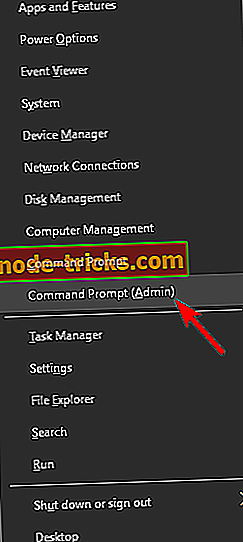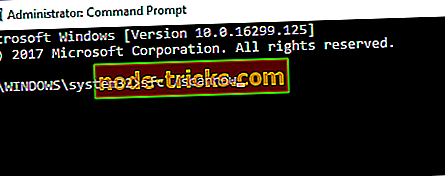وإليك كيفية إصلاح صوت عرض Intel لا يعمل
- قم بتشغيل SFC Scan
- استكشاف أخطاء برنامج تشغيل عرض الصوت
- أعد تثبيت برامج تشغيل الصوت الخاصة بك
- تحديث برامج تشغيل الصوت Intel يدوياً
- تشغيل فحص خدمة صوت Windows
- تشغيل تحديث ويندوز
هل تواجه مشكلات في عرض الصوت من Intel ؟ لا داعي للذعر ، فنحن نوضح لك كيفية حل هذه المشكلة.
أبلغ بعض مستخدمي Windows عن عدم ظهور مطالبات عرض الصوت من Intel أثناء ممارسة الألعاب أو الوصول إلى ألعاب متعددة اللاعبين عبر الإنترنت. يمنع هذا الخطأ المستخدمين من سماع الموسيقى الخلفية ويجعل اللعبة لا تستجيب في بعض الحالات.
ومع ذلك ، قد يكون سبب هذا الخطأ بسبب برامج التشغيل غير المتوافقة و / أو برامج تشغيل النظام التالفة و / أو سجل Windows المعطوب. تم تسجيل مشاكل الصوت دائمًا في العديد من إصدارات Windows و Windows 10 ليس استثناء.
إذا كنت تواجه مشكلات في عرض الصوت من Intel ، فقد استجاب فريق Windows Report لمشكلة عرض الصوت من Intel عن طريق إدراج حلول germane لهذه المشكلة.
ستجد حلا: إنتل عرض مشاكل الصوت
الحل 1: تشغيل SFC Scan
يمكن أن تؤدي نتائج الإصابة بالبرامج الضارة أو الفيروسات إلى فقدان ملفات النظام مما يؤدي إلى مشكلة "عرض صوت Intel لا يعمل". على الرغم من أنه قد يتم استخدام برنامج مكافحة الفيروسات لإزالة التلف ، فقد تتم الكتابة فوق ملفات النظام أو تلفها أو حتى إتلافها.
لذلك ، من أجل إصلاح ملفات النظام الهامة التي من شأنها أن تمنع مشكلة "عرض صوت Intel لا تعمل" ، تحتاج إلى تشغيل Scan System Checker (SFC). يقوم برنامج الأداة المساعدة System File Checker بالتحقق من صحة جميع ملفات النظام وإصلاح الملفات ذات المشكلات بعد ذلك.
إليك كيفية إجراء فحص SFC على نظام التشغيل Windows 10:
- انتقل إلى ابدأ> اكتب cmd> انقر بزر الماوس الأيمن فوق موجه الأوامر> حدد تشغيل كمسؤول.
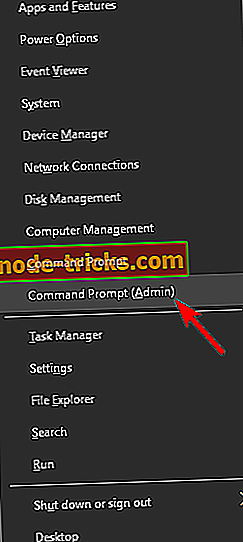
- الآن ، اكتب الأمر sfc / scannow واضغط على مفتاح "Enter".
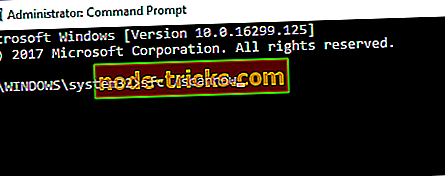
- انتظر حتى تكتمل عملية المسح ثم أعد تشغيل الكمبيوتر. سيتم استبدال جميع الملفات التالفة عند إعادة التشغيل.
ضع في اعتبارك أنه يمكنك استخدام الحلول المقدمة في هذه المقالة لحل مشكلات برنامج التشغيل ، وليس فقط تلك التي تناولناها اليوم. في حال كان لديك أي أسئلة أو اقتراحات ، قسم التعليقات أدناه.
لمزيد من طرق تشغيل برامج تشغيل Windows ، ومعلومات إضافية ، تأكد من التحقق من مركز برامج تشغيل Windows 10 الخاص بنا.